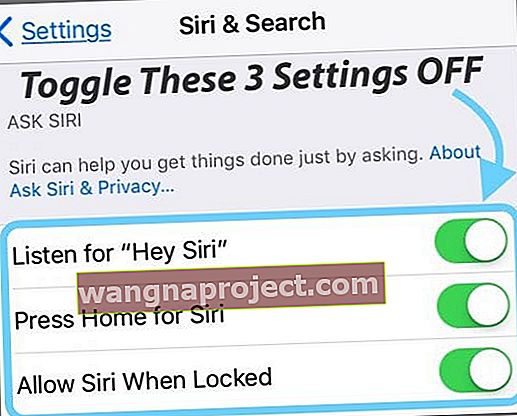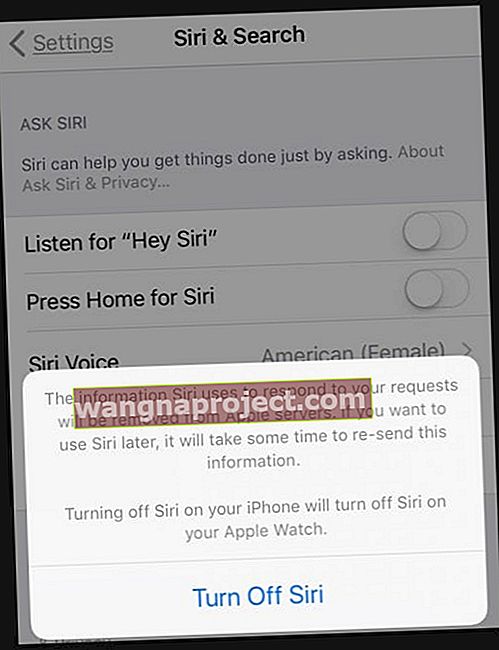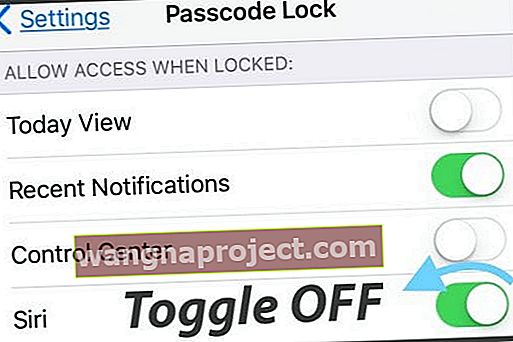Ok, vrijeme je za ispovijed za neke od nas. Ne koristim ili ne volim Siri! Za mene je Siri ozbiljna neugodnost. I znam da nisam sama. Siri me izluđuje kad slučajno pritisnem početni gumb svog iPhonea samo malo predugo i dobijem onu seriju dosadnih Siri pitanja: "Što vam mogu pomoći," Samo naprijed, slušam ... "i još mnogo toga.
A ja mislim Siri, samo odlazi! I sa svakom novom verzijom iOS-a želim samo isključiti Siri.
Dakle, ako ste nešto poput mene i želite da Siri bude tiha i uvijek u svojoj čekaonici, slijedite me dok je zauvijek izvlačim iz kose (i iPhone ekrana).
Kao što ste već mogli pretpostaviti, uvijek onemogućim Siri. Od svog prvog dana do danas, uvijek je isključena. A do iOS-a 10 bilo ju je vrlo jednostavno smjestiti jednostavnim prekidačem za uključivanje / isključivanje.
No, nakon ažuriranja na trenutni iOS ili iPadOS, nije bilo uobičajenog prekidača za uključivanje / isključivanje Siri.
Za svog života nisam mogao pronaći mogućnost da Siri potpuno isključim. Što?
Sad MORAM imati Siri kao stalnog gosta na svom iPhoneu i drugim iDevicesima?
Mislim da ne ... pa nakon nekoliko eksperimenata; Napokon sam smislio taj način da u potpunosti isključim Siri u iOS-u i iPadOS-u. Yippee za mene i sve nas Siri-mrzitelje!
Koristite iPadOS ili iOS 12 i novije verzije? Sirija je još više!
Za korisnike koji koriste iOS12 i novije verzije, postoji nova Siri značajka koja se naziva Siri prečaci. 
Prečaci Siri automatizirani su zadaci za stvari koje svakodnevno radite - poput slanja poruka ili pozivanja obitelji i na vašem radnom mjestu, slanje e-pošte određenim ljudima ili tvrtkama itd.
Vaš iDevice uči neka od vaših čestih ponašanja i nudi Siri prečac kao prijedlog u Postavkama> Siri i pretraživanje.
Možete čak stvoriti i vlastiti! Nije da želim ...
Kako isključiti Siri u iPadOS-u i iOS-u 11+
- Prvo otvorite Postavke> Siri i pretraživanje. Zatim isključite OFF Slušajte "Hey Siri" (najdosadnija Siri značajka ikad) I TAKOĐER ISKLJUČITE I OVO I Pritisnite Home (ili bočni gumb) za Siri & Allow Siri When Locked.
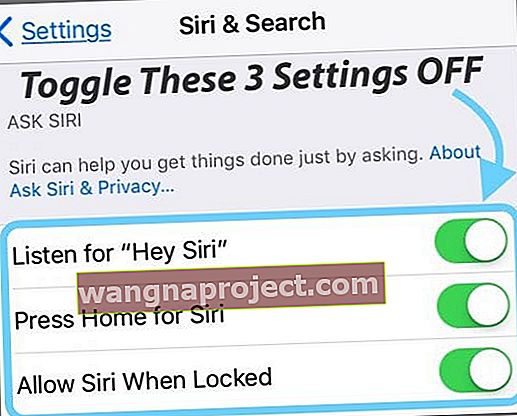
- Jednom kada isključite sva tri (ili barem prva dva (gumb Slušaj i pritisnite početnu / bočnu tipku), pojavit će se skočni prozor koji objašnjava da se sve informacije koje Siri koristi za vaše zahtjeve uklanjaju s Appleovih poslužitelja (da, to je ono što želim) I da isključivanje Siri na vašem iPhoneu također isključuje Siri na bilo kojem uparenom Apple Watchu (za mene nema problema)
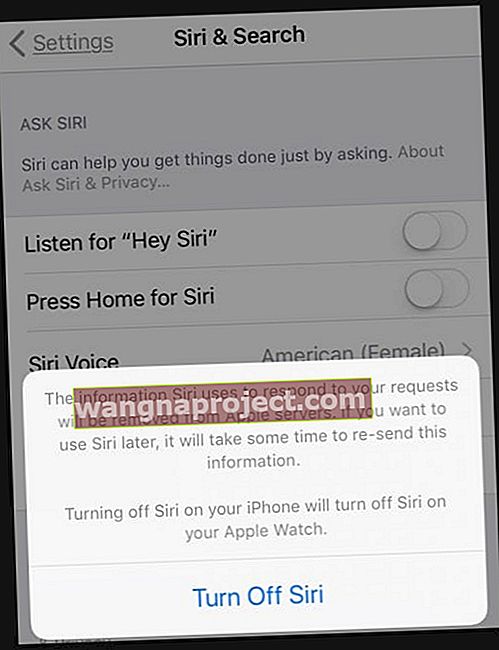
- Postoji dodatno upozorenje da će vam trebati neko vrijeme da ponovo pošaljete podatke o svom zahtjevu za Siri ako odlučite ponovno uključiti Siri (Bog zna zašto!)
- Ako vam je sve u redu, pritisnite Turn Off Siri
I da, u redu sam s tim!
Isključite prijedloge Siri
Zatim se pomaknite prema dolje u Postavke> Siri i pretraživanje i pronađite Siri prijedloge.
Isključite ove 3 značajke: Prijedlozi u pretraživanju, Prijedlozi u pretraživanju i Prijedlozi na zaključanom zaslonu 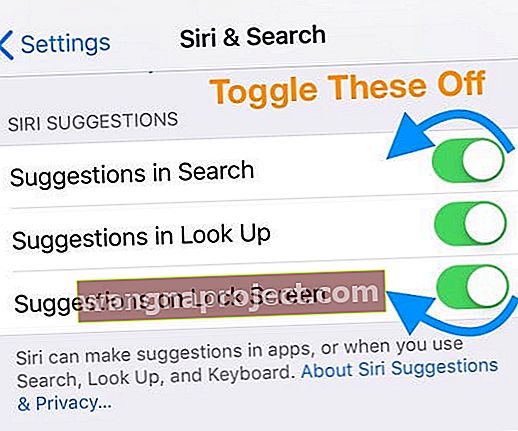
Isključite Siri i prijedloge za aplikacije
Da, ovo postaje pomalo zamorno i mučno!
Apple jako otežava izlazak iz Sirija. Dakle, nastavite pomicati stranicu glavnog izbornika za Siri & Search i isključite Siri za svaku aplikaciju - da, ovo će potrajati!
Pogledajte ovaj članak kako biste detaljnije proučili onemogućavanje tih proaktivnih prijedloga Siri na zaključanom zaslonu kada koristite iPadOS ili iOS 12 i novije verzije.
Ne zaboravite da i Siri isključite u iCloud-u!
- Otvorite Postavke> Profil Apple ID-a> iCloud
- Pomaknite se dolje do Siri i isključite je
Kako isključiti Siri u iOS 10
U iOS-u 10 vrlo je jednostavno nemati Siri.
Idite na Postavke> Siri> isključite. To je to! Dobivate slična upozorenja o uklanjanju informacija o odgovoru Sirija i treba vam vremena da ih vratite ako ponovo omogućite Siri. 
Ne želite potpuno isključiti Siri?
Ako iz bilo kojeg razloga ne želite potpuno isključiti Siri, još uvijek postoji nekoliko stvari koje možete isključiti da bi Siri radila za vas.
Isključite Siri na zaključanom zaslonu
Postoje dva načina na kojima iPadOS i iOS 11+ mogu isključiti Siri na zaključanom zaslonu.
- Prvo, putem Postavke> Siri i pretraživanje> Isključi Dopusti Siri kad je zaključana
- Drugi način je putem Postavke> Face ID / Touch ID i zaporka> Isključi Siri pod Omogući pristup zaključanim.
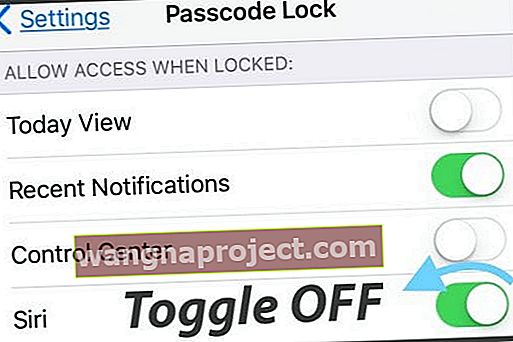
Osobno mislim da je prikazivanje Siri na zaključanom zaslonu loša ideja. Zašto? Jer Siri odgovara na mnoga pitanja sa zaključanog zaslona, možda odajući poprilično informacija o vama! Siri ne reagira na sve, ali puno toga daje. Stoga dobro razmislite prije nego što omogućite ovu značajku.
Trebate primjere?
Na zaključanom zaslonu postavite Siri nekoliko pitanja kao što je kako se zovem, koji sam zadnji broj nazvao, pokažite mi svoje kontakt podatke i tako dalje.
Iako je Siri privatniji nego u iOS-u 10+ i iPadOS-u na zaključanom zaslonu, često prikazuje neke informacije i traži da otključate za još. Siri i dalje daje informacije koje možda ne biste željeli da drugi vide, kao što moj primjer pokazuje zadnju osobu koju sam nazvao. 
Isključi "Hej Siri"
Ako volite koristiti Siri, ali vam se ne sviđa naredba "Hej, Siri", postoji jednostavan način da onemogućite i tu postavku. Idite na Postavke> Siri i pretraživanje i isključite Listen for Hey Siri . Gotovo! 
Dosta vam je dobivanja Sirija kad pritisnete dom ili bočni gumb?
Još jedno jednostavno rješenje! Vratite se na Postavke> Siri i pretraživanje i isključite. Pritisnite Početna (ili bočni gumb) za Siri . Lagano vjetrovito.
Ne sviđa vam se čuti Siri?
Ne želite da svi i njihova majka čuju što vam govori Siri?
iOS 11+ ima postavku za vas!
Zove se Type to Siri, a čak i priznajem, ova je značajka prilično slatka.
Da biste ga uključili, posjetite Postavke> Pristupačnost> Siri (za starije iOS, Postavke> Općenito> Pristupačnost> Siri) i uključite Type na Siri. Nakon što omogućite ovu postavku, promijenite Glasovne povratne informacije u Samo hands-free ili Upravljanje prekidačem zvona da biste je utišali kad je tipkanje opcija. 
Kada omogućite Type za Siri, možete razgovarati sa Siri i dobiti njezin odgovor samo kada koristite "Hej Siri." Pritiskom na bočni gumb ili početnu stranicu za pristup Siri uvijek započinje nečujna sesija Upišite u Siri. To znači da joj ne možete postavljati pitanja naglas (umjesto toga ih upišite), a ni Siri neće odgovoriti na vaša pitanja (ona će ih napisati.) 
Kako isključiti prijedloge aplikacija Siri
Nisam mogao podnijeti prijedloge aplikacija Siri još kad su predstavljeni u iOS-u 10, pa zašto bih onda želio još više prijedloga Siri?
Ako ne znate puno o ovoj značajci, Apple je dodao funkcije pretraživanja Siri prije nekoliko godina.
Omogućuje Siri da analizira vašu povijest pregledavanja, upotrebu aplikacija, skenira vaše kontakte, e-poštu i poruke, kontakte, pa čak i pregledava sve one aplikacije trećih strana. Sve kako bi Siri mogla prilagoditi prijedloge za vaša pretraživanja, vijesti, fotografije, Look Up i druge.
Ovo strojno učenje znači da Siri uči od vas, a ponekad čak i predviđa što želite dajući prijedloge prije nego što uputite zahtjev ili postavite pitanje .
A s iCloudom, sve su ove informacije šifrirane i sinkronizirane na svim vašim uređajima prijavljenim na isti račun. Što se tiče Applea, ove značajke znače da Siri poboljšava korisničko iDevice iskustvo.
Appleovi prijedlozi za Siri:
Na temelju načina na koji koristite svoj iPhone, Siri daje prijedloge za ono što biste željeli učiniti sljedeće. Siri bi mogao pomoći kada:
- Stvaranje e-pošte i događaja: Kad počnete dodavati ljude u e-poštu ili kalendarski događaj, Siri predlaže osobe koje ste uključili u prethodne e-poruke ili događaje.
- Primanje poziva: Ako primite dolazni poziv s nepoznatog broja, Siri vas obavještava tko možda zove - na temelju telefonskih brojeva uključenih u vašu e-poštu.
- Ostavite za događaj: Ako vaš kalendarski događaj uključuje lokaciju, Siri procjenjuje prometne uvjete i obavještava vas kada trebate krenuti.
- Tip: Dok unosite tekst, Siri može predlagati imena filmova, mjesta - svega što ste nedavno gledali. Ako prijatelju kažete da ste na putu, Siri može čak predložiti vaše predviđeno vrijeme dolaska.
- Pretraživanje u Safariju: (iPhone 6s i novije verzije) Siri daje prijedloge na temelju onoga što ste upravo čitali.
- Potvrdite sastanak ili rezervirajte let na web mjestu za putovanja: (iPhone 6s i novije verzije) Siri pita želite li ga dodati u svoj kalendar.
- Čitajte vijesti: Dok Siri saznaje koje vas teme zanimaju, bit će predložene u vijestima.
Ako ste dobri s tim, sjajno! Ali neki od nas, uključujući mene, jednostavno nisu. Želimo kontrolu!
Dakle, ako vam se, poput mene, ne sviđa ideja da Siri pretražuje sve vaše aplikacije i podatke aplikacija, postavimo neka Siri-ova ograničenja onoga što Siri pristupa.
iOS 11+ čini isključivanje značajki pretraživanja Siri zaista dosadnim!
Umjesto da ponudimo jedan prekidač za onemogućavanje svih aplikacija, moramo isključiti prekidač ZA SVAKU APLIKACIJU! Dosadan.
Da biste to učinili, idite na Postavke> Siri i pretraživanje i pomaknite se prema dolje do popisa aplikacija. Dodirnite aplikaciju koju ne želite u Prijedlozima za pretraživanje i Siri i tamo je isključite.
Učinite isti postupak za SVAKU APLIKACIJU za koju ne želite da je Siri pretražuje!
Jednom kada onemogućite prijedloge iz aplikacije, te se aplikacije više neće prikazivati u pretraživanju, pretraživanju i tipkovnici kada upotrebljavate iPhone, iPad i iPod Touch. 
Ali zbunjujuće je!
U redu, ako ste posjetili postavke Siri & Search , vjerojatno ste primijetili dva preklopka za prijedloge u pretraživanju i prijedloge u pretraživanju. Pomislili biste da bi ovo univerzalno onemogućilo prijedloge Siri, ali NE!
Kada isključite ove dvije postavke, to sprečava Siri da nauči vaše postavke i pošalje te podatke Appleu.
Dakle, čak i kada isključite ili isključite ove prijedloge, Siri i dalje predlaže aplikacije koje često upotrebljavate ili koje su možda trebale koristiti vaše prethodne radnje.
Da biste to spriječili, morate otići u odjeljak aplikacija i onemogućiti prijedloge za pretraživanje i Siri jedan po jedan. 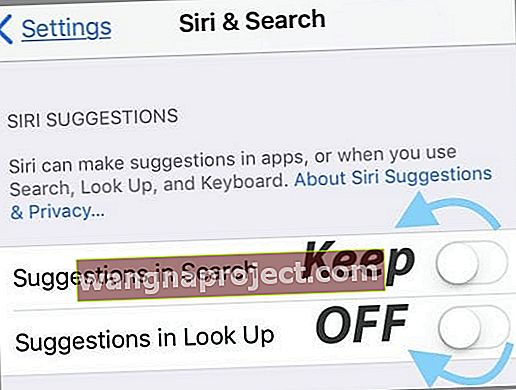
Jednostavno ne želite dijeliti podatke o lokaciji?
Ako ne želite da Siri daje prijedloge na temelju vašeg trenutnog mjesta, isključite Usluge lokacije za prijedloge . Idite na Postavke> Privatnost> Usluge lokacije .
Dodirnite Sistemske usluge, a zatim isključite Prijedlozi zasnovani na lokaciji.
Zaključci
Dobro, znam da neki od vas vole Siri i vjerojatno su apsolutno ludi za ovim novim značajkama pretraživanja Siri. Ali nismo svi obožavatelji. I ja sam u toj grupi.
Zato me i razdražilo kad nisam uspio shvatiti kako Siri u početku isključiti (u početku.) Sve je u prilagodbi i izboru - ili bi barem to trebalo biti. Neki od nas žele sve Siri ponude.
Neki, poput mene, žele da je nema. Pa ipak, drugi žele dijelove Sirija - zato postoji toliko mnogo prekidača za isključivanje i uključivanje. Ne želite da Siri ima pristup određenoj aplikaciji, isključite je.
Ne želite da Siri bude na zaključanom zaslonu, isključite je. Volite Hej Siri, ali ne pritiskajte dom za Siri, postoji i preklopnik za to.
Dakle, pretpostavljam da svi prebacivači imaju smisla. Samo bih volio da postoji još jedan univerzalni prekidač za potpuno onemogućavanje Sirija, kao što su imale starije verzije iOS-a.